Configuration ManagerでMicrosoft 365 Apps (Office アプリ)の更新チャネルを制御している環境下にて、別の更新チャネルへ変更する必要があり、その手順についてまとめました。
前提
更新チャネルについての前提は以下の通りです。
- 組織の設定
- 半期エンタープライズ チャネル
- 特定の端末で使いたいチャネル
- Currentチャネル
参考:Microsoft 365 Apps 用更新プログラム チャネルの概要 - Deploy Office | Microsoft Learn
なお、今回は、Configuration Manager側で端末やユーザーごとにチャネルを制御するのではなく、「組織の設定としては半期エンタープライズ チャネルで配信された上で、ユーザーがCurrentチャネルに変更する」というシナリオで考えます。
事前確認
任意のOfficeアプリケーションを起動し、現在の更新チャネルを確認します。
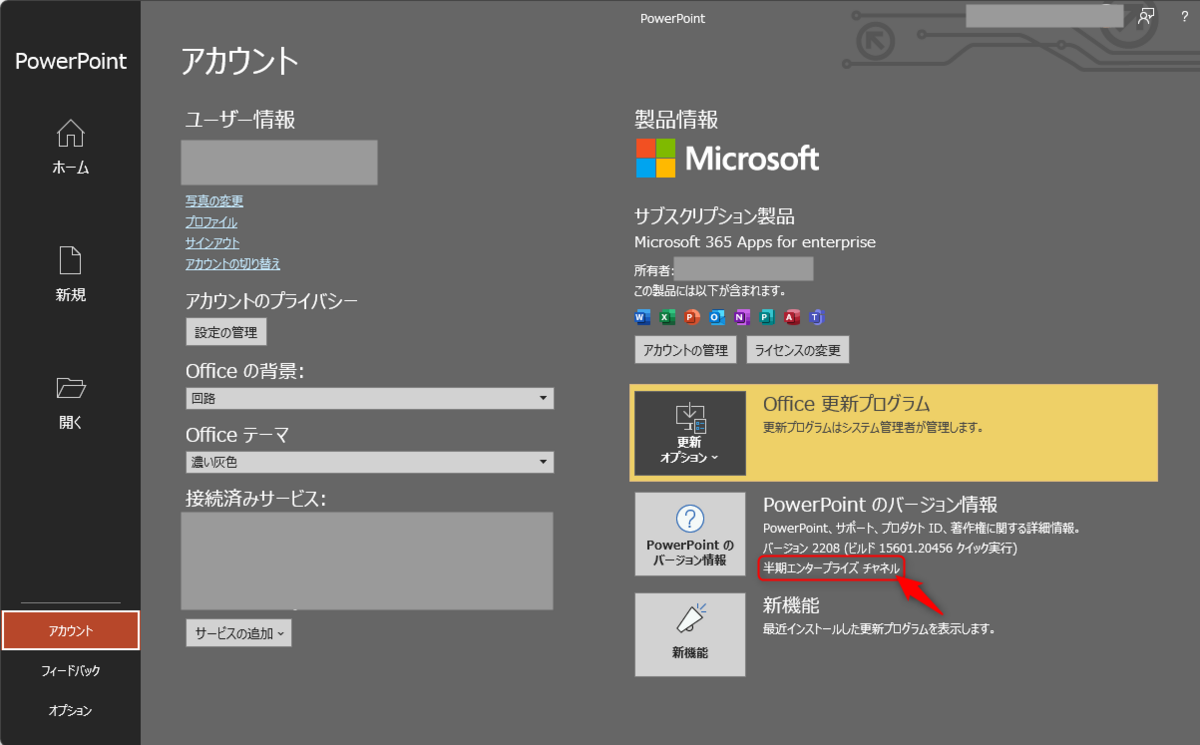
Office 展開ツール (ODT) を使用して更新プログラム チャネルを変更する
こちらを参考に進めます。
ODTのダウンロードと展開
まず、ODTをダウンロードします。
Download Office Deployment Tool from Official Microsoft Download Center
ダウンロードしたファイルを開きます。

ユーザーアカウント制御のポップアップが出たら「はい」をクリックし、ライセンス条項に同意します。

展開先を指定します。今回はC:\Workを指定しました。

ファイルが展開されたことを確認します。

構成ファイルの作成
続いて、構成用のxmlファイルを用意します。今回は、「Office 展開ツール (ODT) を使用して更新プログラム チャネルを変更する」に書かれている例の通りに作ります。
<Configuration> <Updates Channel="Current" /> </Configuration>
これを、C:\Work\config.xmlとして保存しました。

Office 展開ツールの実行
Windows ターミナルなどを起動し、以下のコマンドを実行します。
.\setup.exe /configure .\config.xml
実際の実行画面です。

ユーザーアカウント制御のポップアップが出たら「はい」をクリックします。
特にポップアップなどは出ませんので、そのまま次の手順に進みます。
更新の手動実行
公式情報だとタスクスケジューラから"Office Automatic Updates 2.0"を実行する、という手順になるのですが、バックグラウンド処理となり状況が見えないため、今回はこちらを参考に、OfficeC2RClient.exeを直接実行することにました。
参考:Windows 10ミニTips(365) コマンドラインからOffice 365を更新する | マイナビニュース
Windows ターミナルなどを起動し、以下のコマンドを実行します。
cd "C:\Program Files\Common Files\Microsoft Shared\ClickToRun" .\OfficeC2RClient.exe /update user displaylevel=True
更新プログラムのダウンロードが始まります。

ダウンロード後、更新に移る際に、Officeアプリケーションが起動したままだと警告が出ますので、指示に従い続行します。

確認
再度、任意のOfficeアプリケーションを起動し、更新チャネルを確認します。

注意点
組織における更新チャネルの設定がグループ ポリシーによって設定されている場合は、今回紹介した方法は実行できません。
今回のように、Configuration Managerで配信されているようなケースの場合、Office 展開ツールが優先されるため、組織の設定以外のチャネルを利用可能です。
※ ただし、今回のケースでも、実行時にローカルコンピューターの管理者権限は必要になります。
おわりに
長期的な運用で、組織内で更新チャネルを分けるようなケースではConfiguration Manager側で設定してあげたほうが良さそうですが、検証など個別で一時的に必要になるようなケースでは、今回のような方法で回避できるのは便利だと感じました。
なお、実際に設定される際は、社内のITポリシー的に問題ないか確認いただいたうえでご利用ください。
追記:更新チャネルを元に戻す方法
※ 2023/9/11 追記
元の半期エンタープライズ チャネルに戻す際は、構成ファイルを下記のように修正し、
<Configuration> <Updates Channel="SemiAnnual" /> </Configuration>
「Office 展開ツールの実行」と「更新の手動実行」を同様に実施する事で実現可能です。

舟越 匠(日本ビジネスシステムズ株式会社)
人材開発部に所属。社内向けの技術研修をしつつ、JBS Tech Blog編集長を兼任。Power AutomateやLogic Appsが好きで、キーマンズネットでPower Automateの記事を書いたり、YouTubeのTechLIVE by ITmediaチャンネルでPower Automateの動画に出演したりもしています。好きなアーティストはZABADAKとSound Horizon。
担当記事一覧